שירותי שיתוף ואחסון קבצים בענן הפכו לפופולריים באמת בעולם הנשלט היום בעבודה מהבית. אנשים צריכים לעתים קרובות לשתף פעולה עם עמיתיהם בקבצים נפוצים. הגישה הטובה ביותר היא לאחסן אותם במיקום משותף כך שכולם יוכלו לגשת אליהם. Dropbox מספקת את הצורך הזה בכך שהיא מאפשרת למשתמשים לעשות זאת להעלות את הקבצים שלהם לענן ולאחר מכן לשתף אותם עם עמיתיהם, הלקוחות ומשתפי הפעולה שלהם.
אי שיתוף הקבצים והתיקיות שלך ב-Dropbox יכול לשבש את הזרימה שלך ולהרוג את הפרודוקטיביות שלך. בעיקרון, אינך יכול להשתמש באחת מהפונקציות העיקריות של הפלטפורמה. ללא עיכובים נוספים, הבה נחקור כיצד תוכל לפתור בעיה זו.
כיצד לתקן את שיתוף Dropbox לא עובד
בדיקות מהירות
- ודא שהקובץ שאתה מנסה לשתף קיים בחשבון Dropbox שלך. אולי אתה או משתמש אחר מחקת אותו בטעות.
- אם אין לך הבעלים של הקובץ שאתה מנסה לשתף, אולי הבעלים מנע ממך לעשות זאת. או אולי יש לך רק גישה לצפייה בלבד לקובץ הזה.
בדוק אם יש קובץ או תיקיית משנה בתוך אותה תיקייה שכבר משותפים. אם יש סמל של שני אנשים ליד זה, זה מציין שהתיקיה כבר משותפת. נסה לבטל את השיתוף של תיקיית המשנה ולאחר מכן שתף את תיקיית האב ישירות.
בקש גישה לתיקיה

אם אתה מקבל "לבקש גישה” שגיאה, זה עשוי להצביע על כך שבעל הקובץ או התיקיה שכח לשלוח את ההזמנה לחשבון Dropbox שלך. כתוצאה מכך, אינך יכול לגשת לתוכן המשותף. כדי לעקוף בעיה זו, לחץ על לבקש גישה אפשרות ובקש מהשולח לאשר את בקשת הגישה שלך. אוֹ בקש מהם ישירות להעלות את הקובץ הזה ולשתף אותו איתך.
צור תיקיה משותפת חדשה
אם אתה מנסה לשתף מספר רב של קבצים במכה אחת, Dropbox עשויה להעלות את הודעת השגיאה הבאה: "יש יותר מדי קבצים." פשוט וקל. כדי לעקוף את הבעיה הזו, עליך לשנות את שם התיקיה המכילה יותר מדי קבצים.
- נְקִישָׁה כל הקבצים, בחר ושנה את שם הקובץ הבעייתי.
- לאחר מכן בחר את מְשׁוּתָף אפשרות מהתפריט ולחץ על "אני רוצה ליצור ולשתף תיקיה חדשה.”
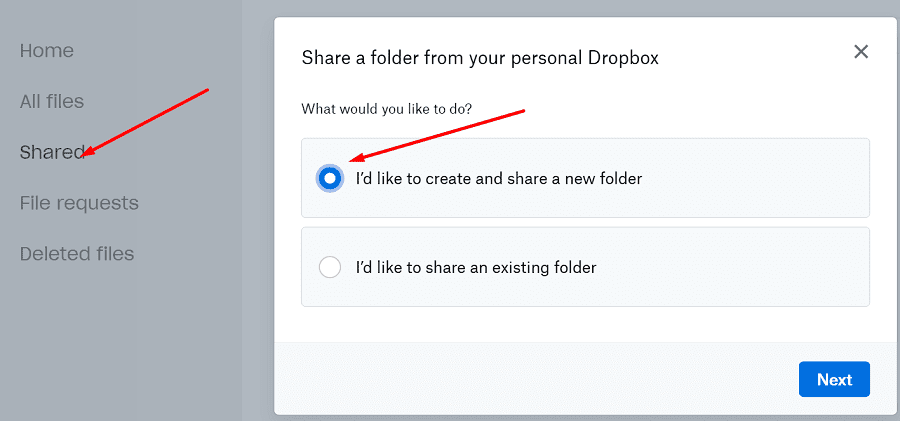
- תן שם לתיקייה שלך והוסף את הודעות האימייל של המשתמשים שאיתם אתה רוצה לשתף את התיקיה. לחץ על לַחֲלוֹק לַחְצָן.
- כעת, פשוט העבר את הקבצים שלך מהתיקיה הישנה לחדשה. המתן עד ש-Dropbox תסנכרן את הקבצים החדשים.
חכה שזה יעבור
אם אינך יכול לשלוח הזמנות חדשות לתיקיות משותפות של Dropbox, אולי באמת הגעת למגבלת ההזמנות. כשזה קורה, אתה בדרך כלל מקבל את הודעת השגיאה הזו: "שלחת יותר מדי הזמנות." Dropbox מגדירה מגבלה זו כדי למנוע שימוש לרעה וספאם. המתן 24 שעות ובדוק אם אתה יכול לשלוח הזמנות חדשות לתיקיות משותפות.
כמה הזמנות לתיקייה משותפת של Dropbox אני יכול לשלוח ביום אחד?
משתמש דרופבוקס ממוצע יכול לשלוח כ-30 הזמנות לתיקיות משותפות בכל יום. אבל מספר זה יכול להשתנות מאוד. מגבלת השיתוף היומית היא שילוב של משתנים רבים: מספר הקישורים המשותפים והתיקיות המשותפות, סטטיסטיקה על התדירות שבה אתה משתף תיקיות, כמה זמן יש לך את החשבון וכו'.
Dropbox מסנכרן את השינויים האחרונים
בנוסף, אולי מתבצע עדכון. אולי Dropbox מסנכרנת את השינויים האחרונים שבוצעו על ידי משתמש אחר. כשזה קורה, Dropbox נועלת את הקובץ הזה כדי למנוע ממך לעקוף את השינויים האחרונים. המתן חמש דקות, ואתה אמור להיות מסוגל לשתף את התיקיה.
לא ניתן לשתף עם משתמש ספציפי
אם אינך יכול לשתף תיקיה עם משתמש חיצוני, אולי הוא משתמש בחשבון Dropbox Business, והמנהל שלו חסם הזמנות מחוץ לצוות. מצד שני, אם אינך יכול לשלוח הזמנות למשתמשים שאינם בצוות שלך, צור קשר עם המנהל שלך ובקש מהם לבדוק ולשנות את הגדרות השיתוף.
בדוק את כמות השטח שנותר לך
אם אינך יכול לשתף תיקיה או להצטרף לתיקיה משותפת, ייתכן שכן אוזל שטח האחסון. כשזה קורה, אתה בדרך כלל לקבל הודעה באימייל. אם שותפי העריכה שלך לא יכולים לקבל את ההזמנה שלך לתיקייה המשותפת, ייתכן ששטח האחסון שלהם נגמר.
בדוק אם התיקיה המשותפת באמת גדולה ממכסת השטח הנוכחית שלך. ודא שיש לך מספיק מקום פנוי כדי לקבל את ההזמנה לתיקייה המשותפת. מחק קבצים מיותרים ותנסה שוב. אוֹ להרוויח יותר שטח אחסון על ידי הזמנת אנשים נוספים ל-Dropbox.
אם אתה רוצה לשתף קובץ גדול, אולי Dropbox Transfer הוא פתרון טוב יותר.
סיכום
אם אינך יכול לשתף תיקיה ב-Dropbox או להצטרף לתיקיה משותפת, ודא שאין לך מספיק שטח אחסון לארח את הקובץ. לאחר מכן בדוק את הרשאות השיתוף שלך וודא שהתיקיה שאתה מנסה לשתף אינה מכילה קובץ או תיקיה שכבר משותפים. הצלחת לתקן את הבעיה הזו? מה היה האלמנט החוסם במקרה שלך? ספר לנו בתגובות למטה.